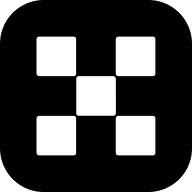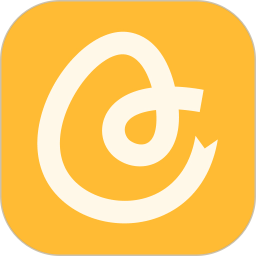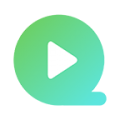详情介绍
adobe acrobat reader手机版2024是一款专门为安卓设备开发的PDF阅读、创建工具。相比于Adobe Reader,这款软件不仅能查看PDF文件,更多的是可以创建和管理PDF文件。而且对于一些重要的PDF表单,可以通过签署功能,进行在线填写并以电子方式提交。而且Adobe Acrobat手机版有个比较强大的功能是,可以通过扫描将任何文档变成电子版,在平时的工作中,我们希望把我们需要的文档变成电子版,这样更便于保存,不会损坏,在随时需要的时候可以方便的打印成纸质的文档。此外,adobe acrobat reader安卓版最新版凭借手机平台的移动性,更是大大的扩展了这种功能。极大的提供了我们工作的效率。而且经过对移动平台的专门优化,不仅速度上更优秀,而且功能上也十分的注重实用。所以Adobe Acrobat Reader 就是这样一款优秀的PDF文件处理工具。喜欢的朋友赶紧下载吧!
adobe acrobat reader手机版2024介绍
1、查看和打印PDF
•使用免费的Adobe PDF viewer应用程序打开并查看PDF文件。
•选择单页或连续滚动模式。
•在暗模式下帮助节省电池。
•直接从设备打印文档。
2、更容易阅读PDF
•使用液体模式获得最佳PDF阅读体验。
•PDF文档中的内容回流以适合您的屏幕。
•使用液体模式轮廓进行快速导航。
•搜索以快速查找PDF文档中的文本。
3、共享PDF并协作
•共享文件以供评论或查看。
•在一个在线文件中收集多人的评论。
•通过回应对方的评论加快文件审查。
•接收您共享文件的活动通知。
4、注释PDF
•添加PDF注释和评论,包括便笺和亮点。
•通过添加文本或图纸在PDF文档上书写。
•与他人共享一个文件,在一个地方收集所有评论。
5、编辑PDF
•订阅直接在PDF中编辑文本和图像。
•使用付费PDF编辑器功能修复拼写错误或添加段落。
•使用升级的Acrobat PDF应用程序添加、删除或旋转图像。
6、填写并签署表格
•使用表单填充功能轻松填充PDF表单。
•使用手指或手写笔对文档进行电子签名。
7、存储和管理文件
•登录免费帐户,跨设备存储和访问文件。
•通过链接在线存储帐户(如Microsoft OneDrive、Dropbox或Google Drive)访问您的所有文件。
•Star文件可以快速打开最重要或最喜欢的文档。
8、连接到GOOGLE DRIVE
•连接您的Google Drive帐户,轻松访问PDF和其他文件。
•直接在Acrobat Reader中查看、共享和启动Google Drive文件。
•使用订阅创建、编辑、合并、压缩和导出Google Drive文件。
9、使用扫描的文档
•访问使用免费Adobe Scan应用程序捕获的扫描PDF。
•在Adobe Acrobat Reader中打开扫描,进行填充、签名、评论和共享。
10、应用内购买
•直接在PDF文档中编辑文本和图像(仅限手机)。
•将文件合并为一个PDF文件并组织页面。
•从文档或图像创建PDF文件。
•将PDF导出到Microsoft Word、Excel或PowerPoint。
•压缩PDF文件以减少文件大小。
•通过添加密码保护PDF文档。
从 Android 设备打印文档
adobe acrobat reader手机版2024使用说明
1、下载本站文件安装后打开Adobe Acrobat Reader手机版2024,软件提示登录,如果需要用上高级功能,注册登录即可,如果只是需要查阅PDF,无需登录,点击右上角的X跳过登录即可。
2、点击底部文件,打开你需要编辑的PDF文件,可以通过云盘或者本地方式打开;
3、打开文件后,点击右下角的编辑图标,即可对文件进行注释,填写或签名,带星号的就是高级功能,需要订阅Adobe Acrobat才能使用。
4、点击右上角的菜单按钮,可以查看更多功能,也可以对文件进行打印,或者添加书签。
常用操作
1、在平板电脑或智能手机上查看的 PDF 添加注释
是。您可以通过添加附注,或者通过高亮、删划线和下划线批注工具进行注释。还可以使用手画线绘图工具来标记内容。完成操作后,可以从移动设备通过电子邮件发送标注的文件。
2、创建 PDF 文件
是。通过付费订阅,您可以使用该移动设备应用程序将 Microsoft Office 和图像文件转换为 PDF。
3、将 PDF 文件导出为可编辑的 Office 文档
是。通过付费订阅,您可以将 PDF 文件转换为可编辑的 Word、Excel、PowerPoint 或 RTF 文件。
4、填写完表单之后,保存表单
是。您可以在 Android 或 iOS 设备上填写、保存和发送可填写的 PDF 表单。还可以通过手指使用“油墨签名”工具签名 PDF 表单。
如果您处理的是纸质表单或未针对表单填写进行优化的 PDF 表单,则应考虑同时下载 Adobe Fill & Sign 移动设备应用程序。此应用程序允许您打开 PDF 表单或表单照片,然后使用个人自动填写收藏中的可重复使用文本(如您的姓名、地址或电话号码)快速填写表单。您可以单独使用 Fill & Sign 应用程序,也可以在适用于移动设备的 Adobe Acrobat Reader 中操作时结合使用该应用程序。
5、以电子方式为文档签名
是。您只需通过手指即可使用“油墨签名”签名 PDF 文件。
如果需要频繁签名文档或填写大量表单,则应考虑下载 Adobe Fill & Sign 移动设备应用程序。该应用程序允许您使用个人自动填写收藏中的可重复使用文本,进而实现更加快速地填写、签名和发送表单。您还可以通过键入或绘制您的签名,或者使用图像来签名表单。您可以单独使用 Fill & Sign 应用程序,也可以在 Adobe Acrobat Reader 移动应用程序中操作时结合使用该应用程序。
如果您的业务流程需要收集其他人的签名,则应考虑订阅 Acrobat Pro DC,然后下载 Adobe Sign 移动应用程序。通过该应用程序,您可以在满足企业级安全性和规范性要求的同时,从您的计算机、浏览器或移动设备请求其他用户的签名、跟踪整个流程和管理已签名文档。
6、打开受口令保护的和加密的文件
是。Acrobat Reader 移动应用程序支持最高等级的 PDF 加密 AES-256,可让您查看受口令保护的和加密的 PDF 文件。
更新日志
v24.5.1.33730版本
小错误修复和改进。安装或更新到最新版本即可查看!
下载地址
人气软件
相关文章
-
 鼠标宏找图功能如何使用?金舟鼠标连点器使用鼠标宏找图功能的方法
鼠标宏找图功能如何使用?金舟鼠标连点器使用鼠标宏找图功能的方法金舟鼠标连点器支持鼠标键盘录制、自动连点和鼠标宏等多种功能,这款软件使用户可以轻松捕捉每一个操作,实现自动化操作,本文中介绍的是使用这款软件使用鼠标宏找图的方法...
-
 如何设置鼠标宏?金舟鼠标连点器设置鼠标宏的方法
如何设置鼠标宏?金舟鼠标连点器设置鼠标宏的方法金舟鼠标连点器是一款功能强大的电脑辅助工具,支持鼠标键盘录制、自动连点和鼠标宏等多种功能,这款软件使用户可以轻松捕捉每一个操作,实现自动化操作,本文中介绍的是使用...
-
 如何查找删除电脑中的重复文件?金舟重复文件删除工具删除表重复文件的方法
如何查找删除电脑中的重复文件?金舟重复文件删除工具删除表重复文件的方法金舟重复文件删除工具支持快速查找、批量删除等,支持扫描图片、音频以及视频等,本文中介绍的是使用该软件查找删除重复文件的方法...
-
 电脑任务栏颜色如何设置?金舟Translucent任务栏设置电脑任务栏颜色的方法
电脑任务栏颜色如何设置?金舟Translucent任务栏设置电脑任务栏颜色的方法金舟Translucent任务栏支持自由调整任务栏的透明度,使其从完全不透明到近乎完全透明等,本文中介绍的是使用该软件设置任务栏的方法...
-
 如何整理自己的电脑桌面?金舟桌面整理工具使用方法
如何整理自己的电脑桌面?金舟桌面整理工具使用方法金舟桌面在电脑中使用的桌面整理软件,提供分区管理、磁盘映射、一键整理、自动整理等,本文中介绍的是使用该软件整理桌面的方法,...
-
 如何设置电脑自定义启动项?金舟Uninstaller设置电脑自定义启动项的方法
如何设置电脑自定义启动项?金舟Uninstaller设置电脑自定义启动项的方法金舟Uninstaller卸载工具是一款功能全面的电脑软件卸载工具,能够帮助用户轻松管理并快速卸载软件、可疑驱动和卸载残留,解决系统盘空间不足、软件卸载不干净和流氓软件自...
下载声明
☉ 解压密码:www.jb51.net 就是本站主域名,希望大家看清楚,[ 分享码的获取方法 ]可以参考这篇文章
☉ 推荐使用 [ 迅雷 ] 下载,使用 [ WinRAR v5 ] 以上版本解压本站软件。
☉ 如果这个软件总是不能下载的请在评论中留言,我们会尽快修复,谢谢!
☉ 下载本站资源,如果服务器暂不能下载请过一段时间重试!或者多试试几个下载地址
☉ 如果遇到什么问题,请评论留言,我们定会解决问题,谢谢大家支持!
☉ 本站提供的一些商业软件是供学习研究之用,如用于商业用途,请购买正版。
☉ 本站提供的adobe reader(PDF阅读器) v24.5.1.33730 官方安卓版资源来源互联网,版权归该下载资源的合法拥有者所有。